Gadgetren – Meskipun sudah dilengkapi dengan dukungan untuk membuat dan membagikan klip video, layanan YouTube belum mempunyai fitur bawaan yang memungkinkan kita mengunduhnya secara langsung.
Oleh karena itu, kita memerlukan dukungan dari pihak ketiga untuk melakukannya. Hal ini mirip seperti menyimpan video YouTube biasa ke galeri walaupun layanan yang bisa digunakan memang sangat berbeda.
Layanan seperti Savefrom.net dan ssyoutube yang sering menjadi andalan Saya bahkan sama sekali tidak dapat memuat klip yang dibagikan. Dari berbagai layanan yang sudah Saya coba, hanya Socialplug yang mendukungnya.
Cara Download Klip YouTube
- Buka video YouTube yang ingin diunduh sebagai klip.
- Cari dan pilih menu Clip (ikon gunting) yang umumnya terletak di bagian bawah video.
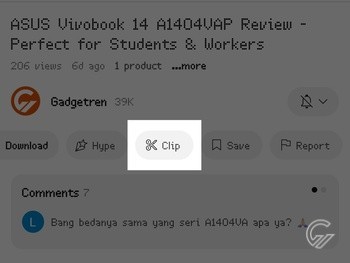
- Isi kolom Add a title (required) dengan judul yang diinginkan.
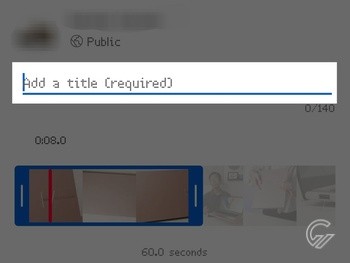
- Atur bagian video yang ingin diubah menjadi klip dengan menyeret pembatas kanan atau kiri.
- Ketuk tombol Share clip.
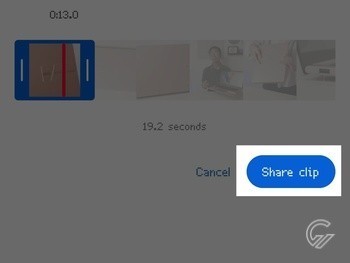
- Dari jendela menu berbagi, pilih opsi Copy link untuk menyalin tautan.
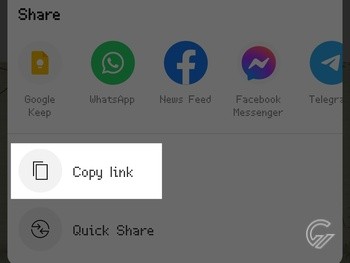
- Buka halaman Socialplug dengan menggunakan peramban.
- Paste tautan klip video ke kolom Enter YouTube video URL.
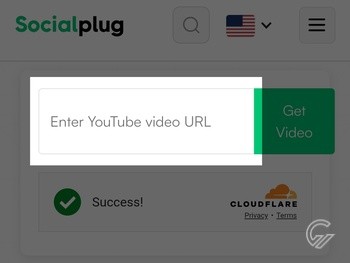
- Lakukan verifikasi untuk Cloudflare jika diperlukan.
- Jika sudah, ketuk tombol Get Video.
- Tunggu halaman memuat klip video YouTube.
- Ketuk opsi resolusi yang dinginkan pada bagian Download options untuk mengunduh klip video YouTube.
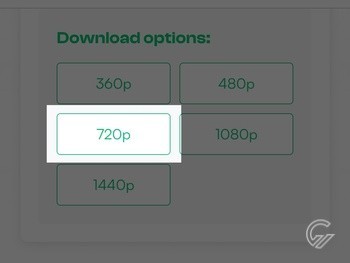
- Lanjutkan proses mengunduh klip YouTube sesuai peramban yang digunakan.
Socialplug merupakan platform yang menawarkan berbagai peralatan untuk membantu orang-orang dalam membangun akun media sosial mereka. Di antara dukungan yang ditawarkan, layanan ini menariknya mempunyai menu untuk menu mengunduh video YouTube.
Disebut Youtube Video Downloader, menu yang ditawarkan pun dapat digunakan secara gratis tanpa membayar atau berlangganan apa pun. Kita juga bisa memakainya tanpa perlu membuat atau memasukkan akun.
Hanya saja sayangnya, format unduhan video yang ditawarkan memang terbatas. Layanan Youtube Video Downloader dari Socialplug hanya akan menyimpan konten atau klip dalam berkas MP4.
Untungnya, resolusi video yang ditawarkan lumayan beragam. Kita dalam hal ini dapat mengunduh mulai dari 360p, 480p, 720p, 1080p, hingga 1440p sesuai dukungan yang ditawarkan konten atau klip YouTube.
Yang membuatnya semakin menarik, layanan berbasis web ini tidak begitu banyak menampilkan tayangan iklan seperti platform-platform sejenisnya. Kita pun tidak perlu khawatir salah mengetuk tombol karena tampilannya cukup sederhana.











Keren bang bermanfaat banget, tutorialnya